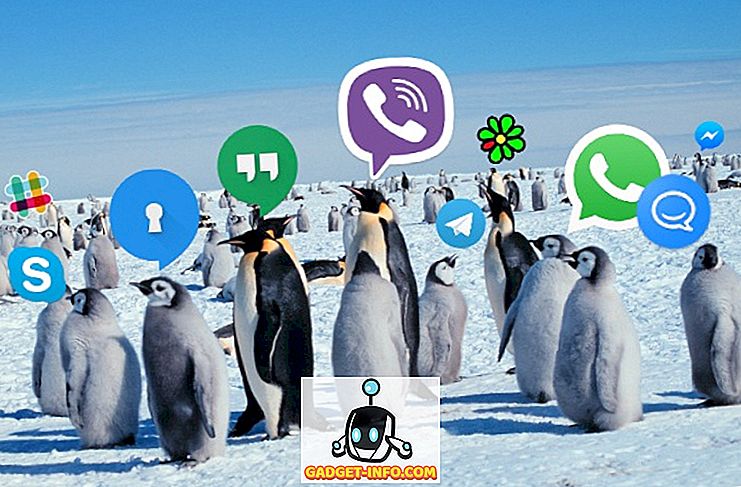Google Maps ist zweifellos die beste und beliebteste Karten-App auf dem Markt. Es verfügt über einige großartige Funktionen wie Echtzeit-Navigation, ETAs, Live-Verkehrsinformationen, die Möglichkeit, Orte zu entdecken usw., die uns Anweisungen zu verschiedenen Orten geben, uns über alternative Routen informieren und mehr. Aber wussten Sie, dass Google Maps noch viel mehr bietet? Der Google-Kartendienst verfügt über verschiedene Tricks, von denen nur wenige Menschen wissen. Während Sie wissen, dass einige davon möglicherweise bereits bekannt sind, habe ich nachfolgend einige der besten Google Maps-Tipps und -Tricks aufgelistet, die ich für die nützlichsten hielt. Hier ist eine Liste mit 14 coolen Google Maps-Tricks, die Sie kennen sollten:
1. Steuern Sie die Medienwiedergabe direkt über Google Maps
Stört es Sie nicht, zwischen Google Maps und Ihrer Musik-App wechseln zu müssen, wenn Sie beim Navigieren Musik abspielen / anhalten oder Titel überspringen müssen? Nun, das musst du nicht mehr machen. Google Maps verfügt jetzt über eine integrierte Medienwiedergabesteuerung. Alles, was Sie tun müssen, ist zu Einstellungen zu navigieren und zu Navigationseinstellungen zu wechseln . Hier können Sie den Schalter für ' Medienwiedergabesteuerung anzeigen ' aktivieren .
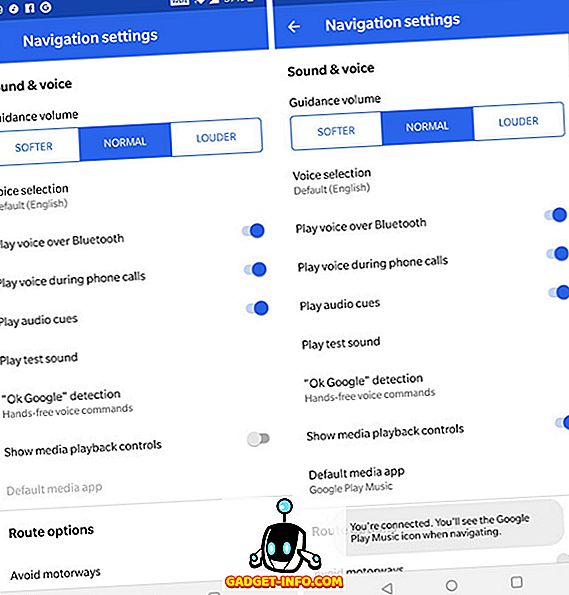
Jetzt können Sie die Musikwiedergabe direkt über die Navigationsoberfläche von Maps steuern. Cool, richtig?
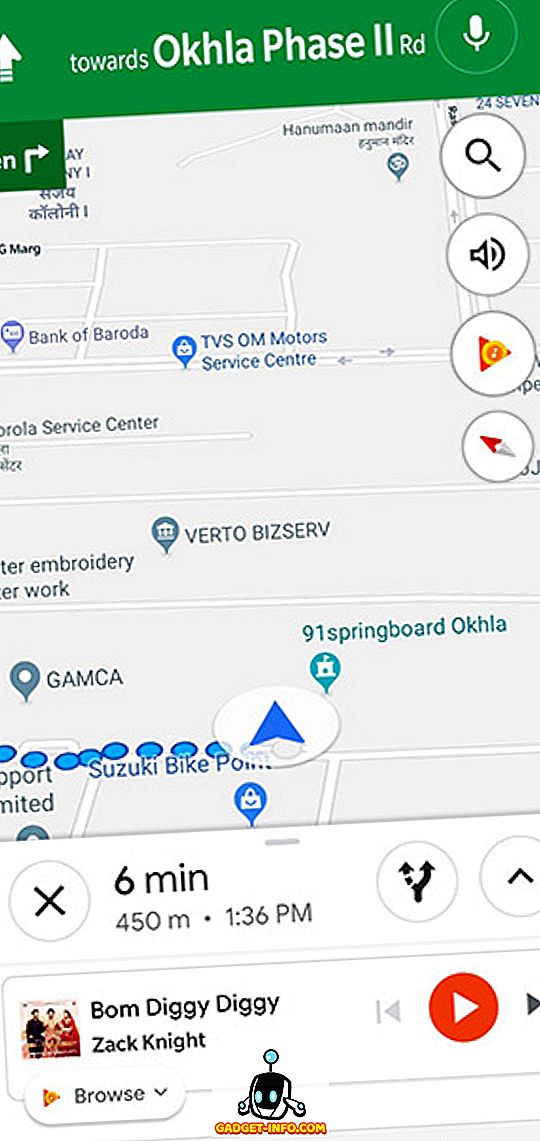
Beachten Sie, dass diese Funktion zum jetzigen Zeitpunkt nur mit Google Play Music unter Android und Apple Music unter iOS funktioniert.
2. Fügen Sie beim Navigieren mehrere Stopps hinzu
Wie oft müssen Sie einen Umweg machen, bevor Sie Ihr Ziel erreichen. Dies kann entweder geplant oder nicht geplant sein. In jedem Fall ist das Umstellen der Navigation auf den Umleitungsstandort und das erneute Zurücksetzen auf Ihr ursprüngliches Ziel ein Ärger an sich - ganz zu schweigen von der Gefahr, dies während der Fahrt zu tun. Wussten Sie, dass Sie in Google Maps mehrere Ziele hinzufügen können? Wie viele Umwege Sie auch immer machen müssen, mit Google Maps haben Sie alles abgedeckt. Wenn Sie noch nicht wissen, wie das geht, sind hier die Schritte:
- Geben Sie das Ziel wie gewohnt in Google Maps ein und tippen Sie auf "Wegbeschreibung" . Bevor Sie nun auf "Start" tippen, tippen Sie auf das dreipunktige Menü in der rechten oberen Ecke des Bildschirms und wählen Sie "Stopp hinzufügen" .
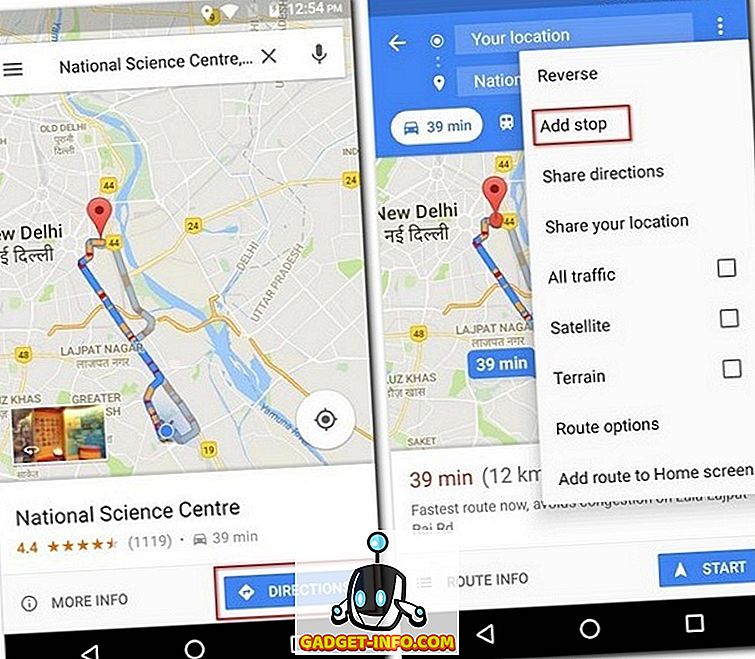
- Jetzt können Sie Ihrer Reise einen Stopp hinzufügen . Darüber hinaus können Sie die Reihenfolge dieser verschiedenen Stopps auf die gewünschte Reihenfolge ändern. Sie werden feststellen, dass sich die Dauer der Gesamtreise entsprechend ändert, wenn Sie diese Reihenfolge ändern. Wenn Sie weiterhin Stopps hinzufügen, haben Sie die Möglichkeit, jedes Mal einen weiteren hinzuzufügen. Wenn Sie alle gewünschten Stopps hinzugefügt haben, tippen Sie auf „Fertig“ . Um Ihre Reise zu starten, tippen Sie auf „Start“ .
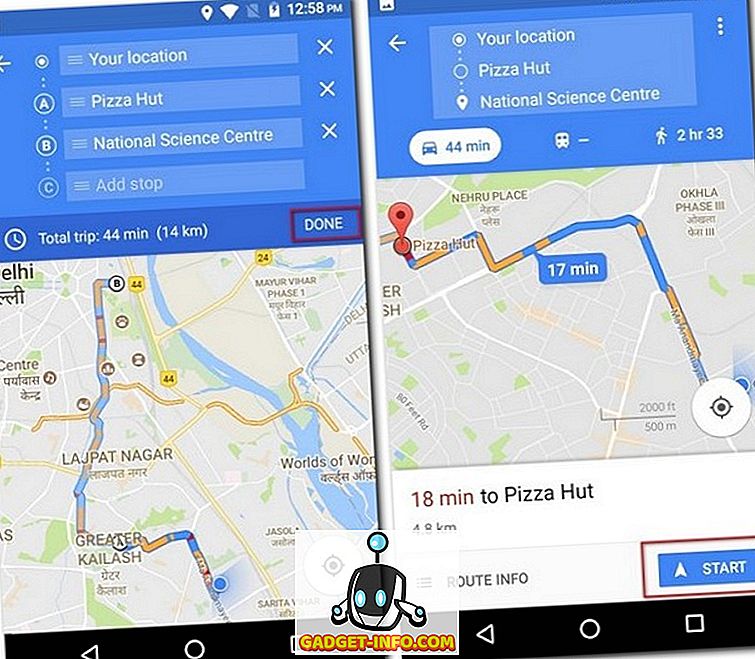
Bonus-Tipp: Wenn Sie während der Navigation auf das Suchsymbol auf dem Bildschirm tippen, können Sie nahegelegene Orte wie Tankstellen, Restaurants, Cafés usw. finden.
3. Vermeiden Sie Mautgebühren beim Navigieren
Wenn Sie eine lange Reise planen, besteht die Chance, dass Ihre Route einige Mautgebühren hat, wenn nicht viele. Bei Google Maps können Sie jedoch eine Route mit der geringsten Anzahl an Mautgebühren auswählen. Diese Funktion ist sehr praktisch, vor allem, wenn Sie mit einem Budget reisen und Ihr Geld nicht für die Zahlung von Mautgebühren ausgeben möchten. Lesen Sie die folgenden Schritte, um zu erfahren, wie Sie diese Funktion verwenden können.
- Suchen Sie in Google Maps wie üblich nach Ihrem Ziel und tippen Sie anschließend auf "Wegbeschreibung", um die Route anzuzeigen. Wenn Sie an dieser Stelle auf „Routeninfo“ tippen, sehen Sie, ob die beste Route gebührenpflichtig ist.
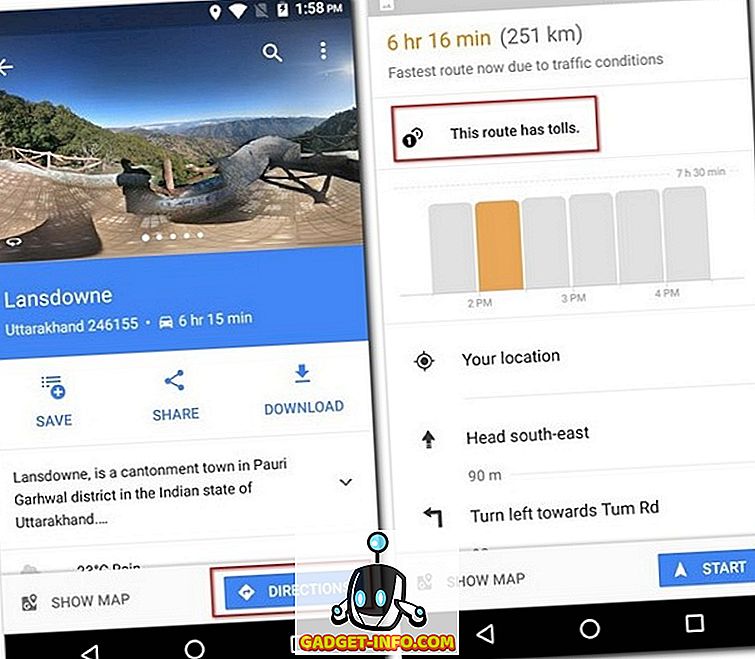
- Gehen Sie jetzt zurück auf die Karte. Bevor Sie mit der Navigation beginnen, tippen Sie auf das Drei-Punkt-Menü und wählen Sie „Routenoptionen“ . Markieren Sie aus den drei Optionen, die Sie sehen, die Option mit der Aufschrift "Vermeiden Sie Tolls" und tippen Sie dann auf "Fertig" .
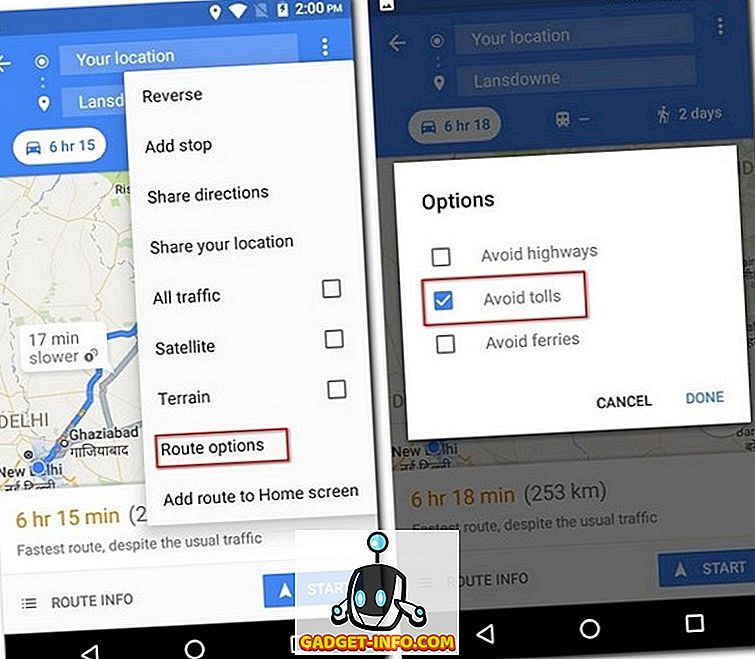
Hinweis: Diese Methode erhöht in der Regel die Entfernung der Fahrt, daher sollten Sie diesen Faktor ebenfalls berücksichtigen.
4. Speichern Sie Ihren Parkplatz
Parken Sie Ihr Auto oft auf offener Fläche, um zu vergessen, wo Sie es abgestellt haben? Nicht länger. Denken Sie beim nächsten Einparken daran, den Parkstandort in Google Maps zu speichern. Lesen Sie die folgenden Schritte, um zu erfahren, wie Sie das tun können.
- Wenn Sie Google Maps öffnen, wird das Layout für Schnellaktionen angezeigt. Tippen Sie auf eine beliebige Stelle auf dem Bildschirm darüber, um die Karte im Vollbild anzuzeigen. Tippen Sie nun auf das Ortssymbol unten rechts, um Ihren Standort auf der Karte zu zentrieren.
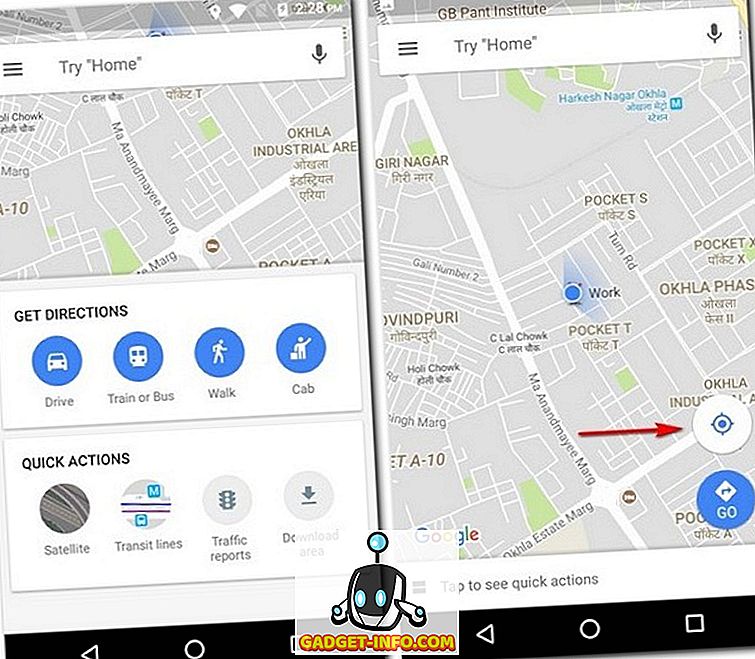
- Danach sollten Sie jetzt einen blauen Punkt in der Mitte des Bildschirms sehen. Tippen Sie darauf und wählen Sie "Speichern Sie Ihren Parkplatz" aus der angezeigten Liste. Dadurch wird Ihr Parkstandort in Google Maps gespeichert. Sie können ihn weiter ändern, indem Sie auf "Weitere Informationen" tippen .
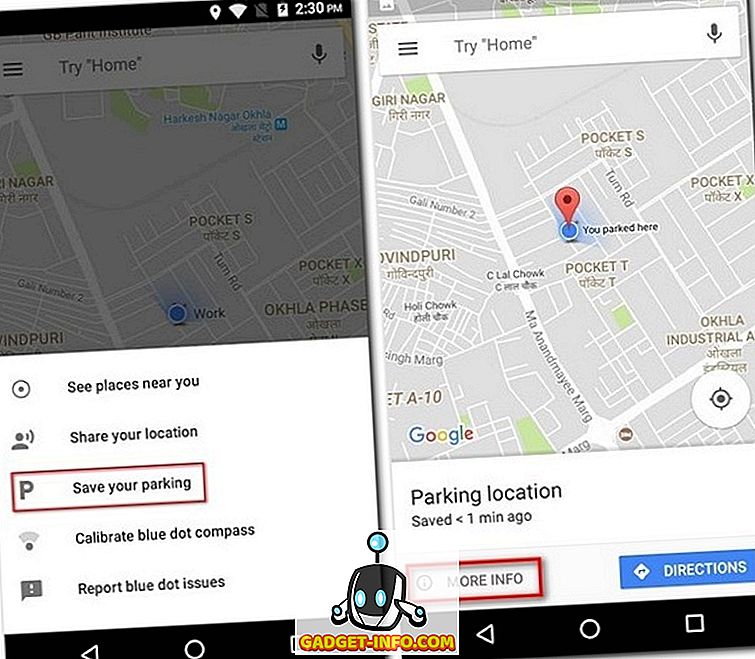
- Wenn Sie vom unteren Bildschirmrand nach oben streichen, können Sie Notizen als Referenz hinzufügen, die verbleibende Zeit angeben, wenn der Parkplatz stundenweise berechnet wird, und sogar ein Bild der Umgebung hinzufügen, damit Sie den Standort leichter finden können. Wenn Sie die verbleibende Zeit angeben, erhalten Sie eine Benachrichtigung, sobald Ihre Zeit vorbei ist. Wenn Sie nun Ihren Parkplatz suchen möchten, tippen Sie einfach auf die Suchleiste, und Sie sollten ein Etikett mit dem Namen "Parkplatzstandort" sehen . Wenn Sie darauf tippen, navigieren Sie zu Ihrem Auto.
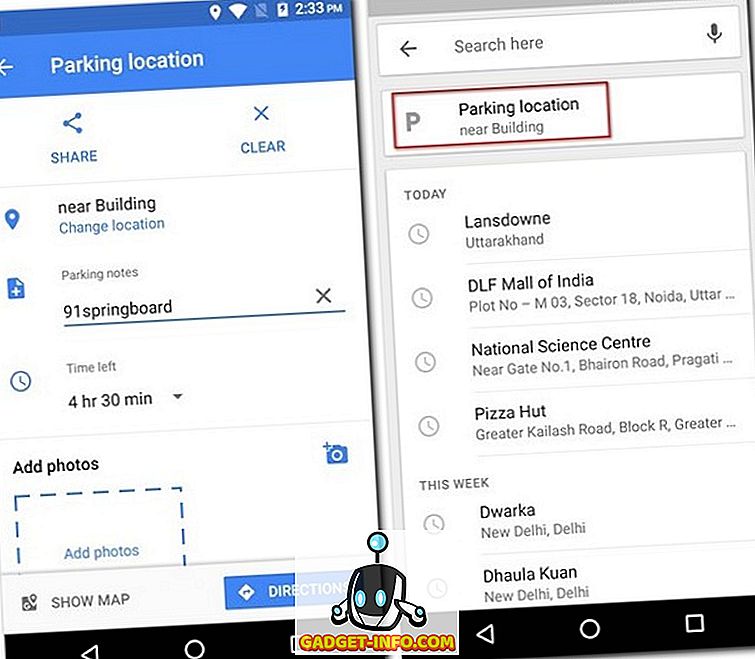
Bonus-Tipp: Wenn Sie Google Assistant auf Ihrem Gerät verwenden, können Sie ihn auffordern, Ihnen Ihren Parkplatzstandort mitzuteilen.
5. Teilen Sie Ihren Echtzeitstandort
Es kann vorkommen, dass Sie abgelegen oder spät abends unterwegs sind. In solchen Situationen ist es immer besser, wenn Ihre Angehörigen Ihren Echtzeitstandort sehen. Mit Google Maps ist dies möglich und auch sehr einfach. Lesen Sie die folgenden Schritte, um herauszufinden, wie:
- Öffnen Sie in Google Maps das Hamburger Menü und wählen Sie „Standort freigeben“ . Tippen Sie im folgenden Bildschirm auf "Erste Schritte" .
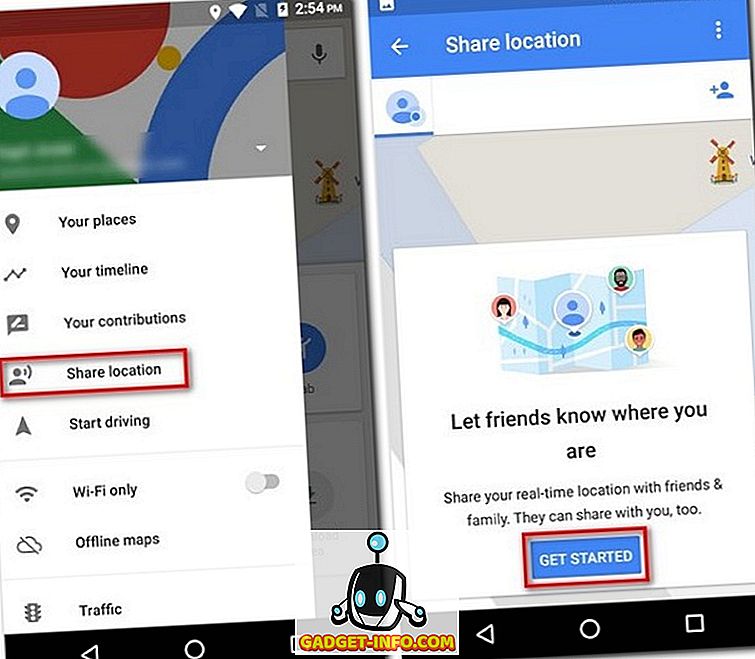
- Hier können Sie entweder eine bestimmte Zeitdauer auswählen, für die Sie Ihren Echtzeitstandort freigeben möchten, oder dies unbegrenzt tun, bis Sie ihn manuell ausschalten. Tippen Sie auf demselben Bildschirm auf "Personen auswählen" . Geben Sie nun die E-Mail-Adressen der Personen ein, für die Sie Ihren Echtzeitstandort freigeben möchten, und tippen Sie anschließend auf „Teilen“ .
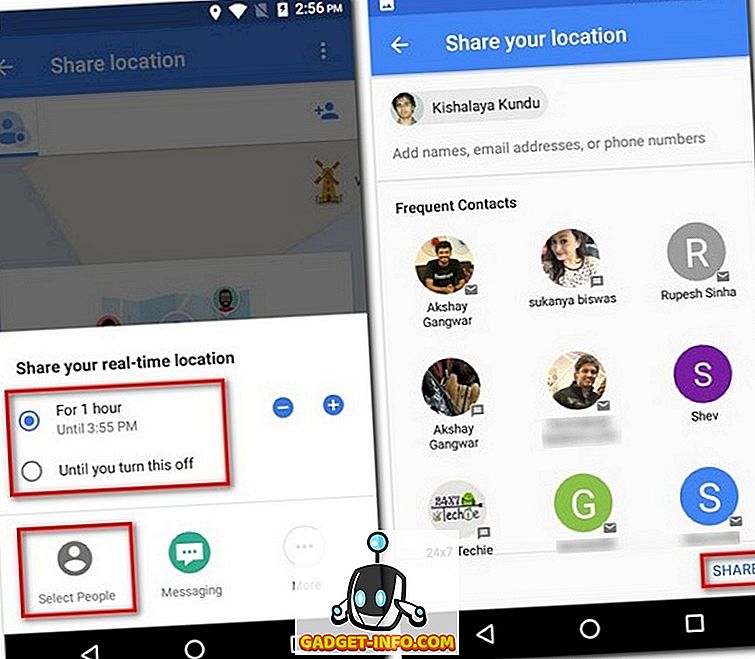
6. Verfolgen Sie Ihre vergangenen Reisen mit der Zeitleiste
Wenn Sie sich jemals in einer Welt voller Nostalgie verlieren möchten, kann die Timeline-Funktion von Google Maps Ihren Wunsch ganz erfüllen. Mit dieser Funktion können Sie alle Orte anzeigen, die Sie in der Vergangenheit besucht haben, Ihr Transportmittel und die Zeit, die Sie an jedem Ort verbracht haben. Hier sind die Schritte, um zur Timeline zu gelangen:
- Tippen Sie im Hamburger Menü von Google Maps auf "Ihre Zeitleiste" . Auf dem nächsten Bildschirm sehen Sie die Zeitleiste für den heutigen Tag. Wenn Sie ihn für einen anderen Tag anzeigen möchten, tippen Sie auf das Kalendersymbol oben rechts im Bildschirm.
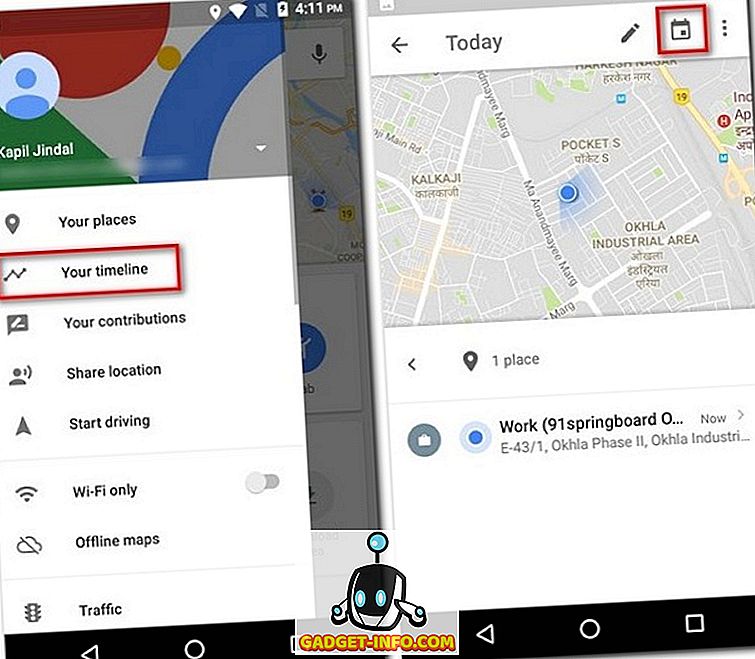
- Wenn Sie nun einen Tag auswählen, werden möglicherweise eine grafische Darstellung der Routen angezeigt, die Sie an diesem Tag zurückgelegt haben, sowie Details wie Gesamtzeit und zurückgelegte Strecke.
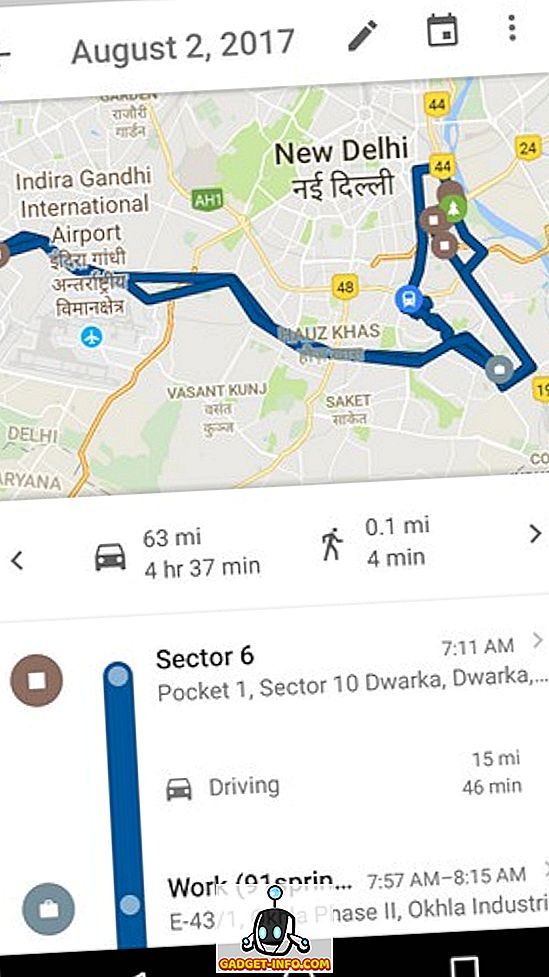
Hinweis: Sie müssen den Standortverlauf auf Ihrem Gerät aktiviert haben, damit diese Funktion funktioniert.
7. Informieren Sie sich über Ihre Gesamtstrecke mithilfe von Google Maps
Obwohl die Timeline-Funktion Ihnen die zurückgelegte Entfernung angibt, hat ein Entwickler namens Kyleai ein Tool entwickelt, das diese Daten verwendet und Ihnen viel detailliertere Informationen zu Ihrem Reiseverlauf liefert, z mit verschiedenen Verkehrsträgern abgedeckt. Um zu wissen, wie Sie das Tool verwenden, führen Sie die folgenden Schritte aus:
- Öffnen Sie den Webclient von Google Maps und wählen Sie im Hamburger Menü die Option "Ihre Zeitleiste" aus.
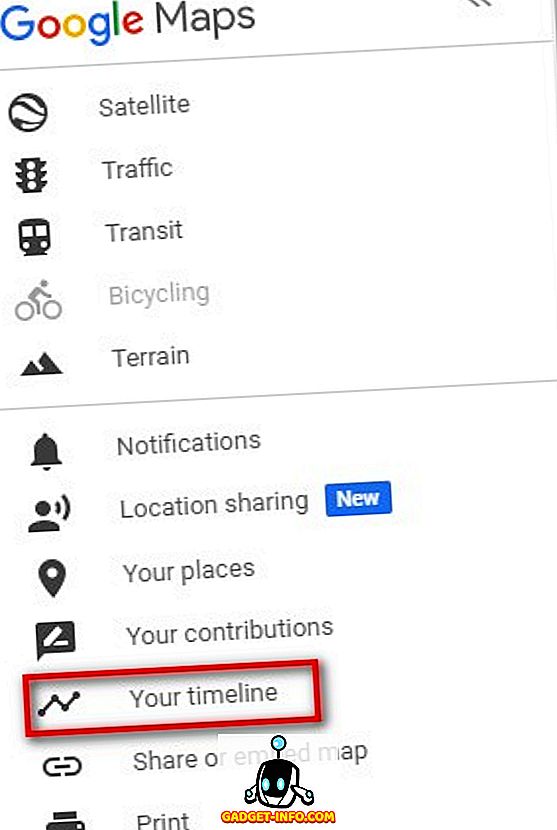
- Dies öffnet ein neues Fenster Ihrer Timeline. Klicken Sie in diesem Fenster auf das Zahnradsymbol unten rechts auf der Seite und wählen Sie "Kopie aller Daten herunterladen" .
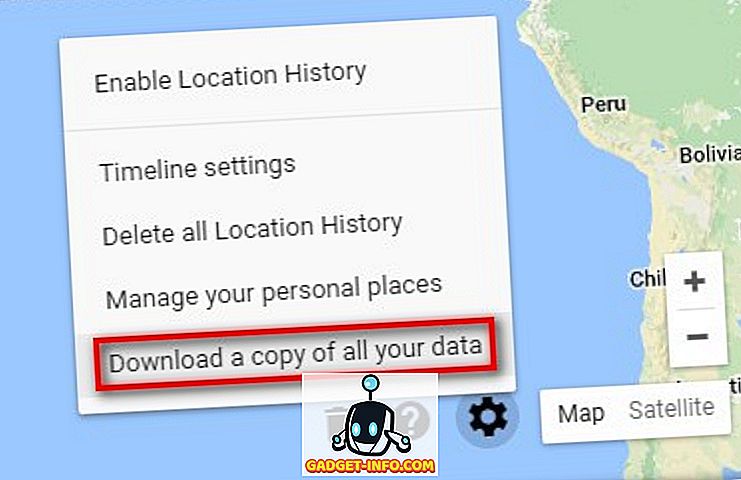
- Vergewissern Sie sich auf der folgenden Seite, dass "Standortverlauf" ausgewählt ist und das Format "JSON" ist, und klicken Sie dann auf "Weiter" .
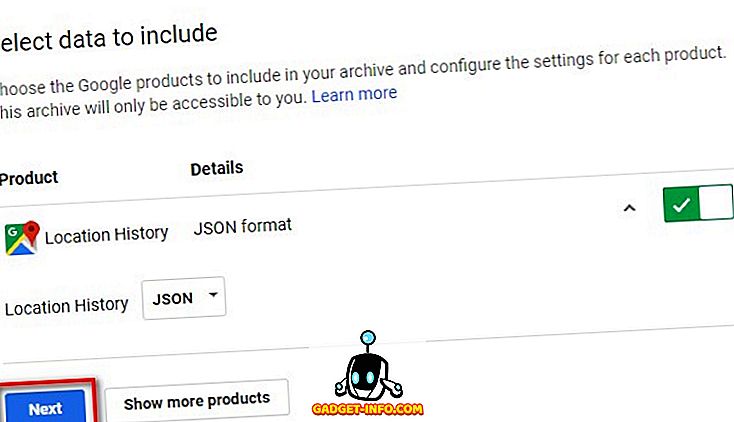
- Speichern Sie den Dateityp als ZIP-Datei und laden Sie ihn herunter .
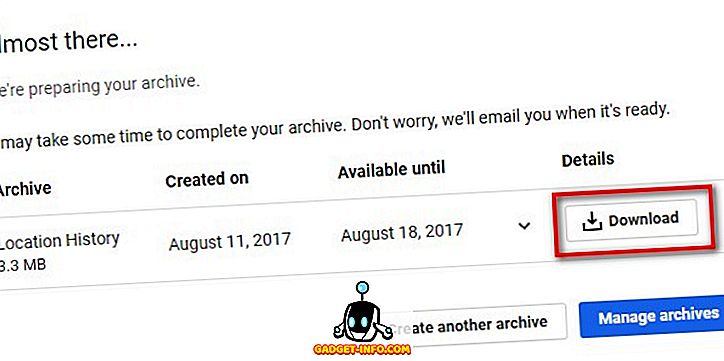
- Wenn der Download abgeschlossen ist, entpacken Sie die JSON-Datei und speichern Sie sie auf Ihrem Computer. Öffnen Sie nun den GitHub-Link und laden Sie diese Datei hoch . Nach wenigen Augenblicken können Sie nach unten scrollen und die detaillierten Informationen anzeigen, auf die Sie gewartet haben.
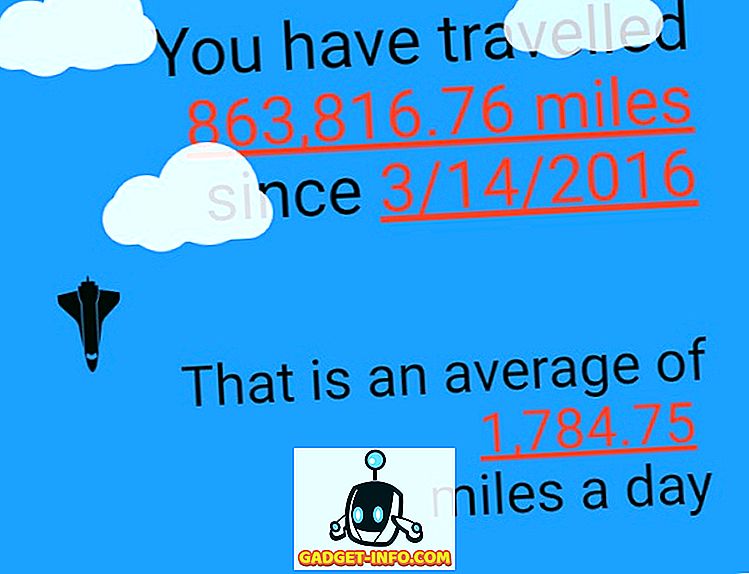
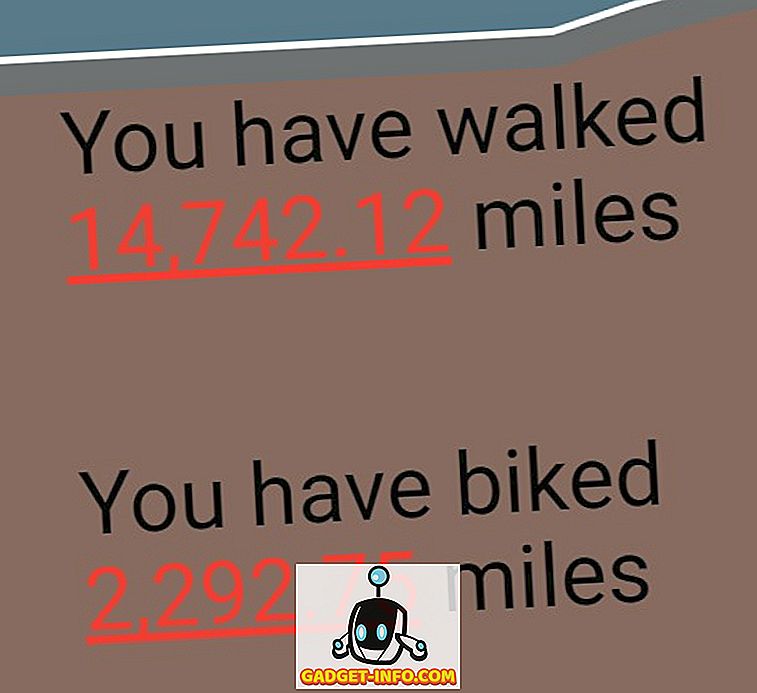
8. Zeitreise mit Street View
Haben Sie sich jemals gefragt, wie eines Ihrer Lieblingsziele in der Vergangenheit aussah? Was wäre, wenn ich Ihnen sagen würde, dass es einen Weg gibt, mit dem Sie einen kurzen Einblick in diese Gegend bekommen können, ohne sich vom Komfort Ihres Hauses zu entfernen. Ja, das hast du richtig gelesen. Mit der Street View-Funktion von Google Maps ist dies sehr gut möglich. Leider ist diese Funktion noch nicht in die Google Maps-App integriert. Wenn Sie jedoch den Webclient besuchen, können Sie die Funktion problemlos verwenden. Lesen Sie die folgenden Schritte, um zu erfahren, wie:
- Suchen Sie in der Suchleiste der Google Maps-Website nach dem Ort, den Sie besuchen möchten. Dann finden Sie rechts unten auf der Seite ein kleines gelbes Symbol in der Form eines Menschen. Ziehen Sie es an den Punkt, den Sie anzeigen möchten.
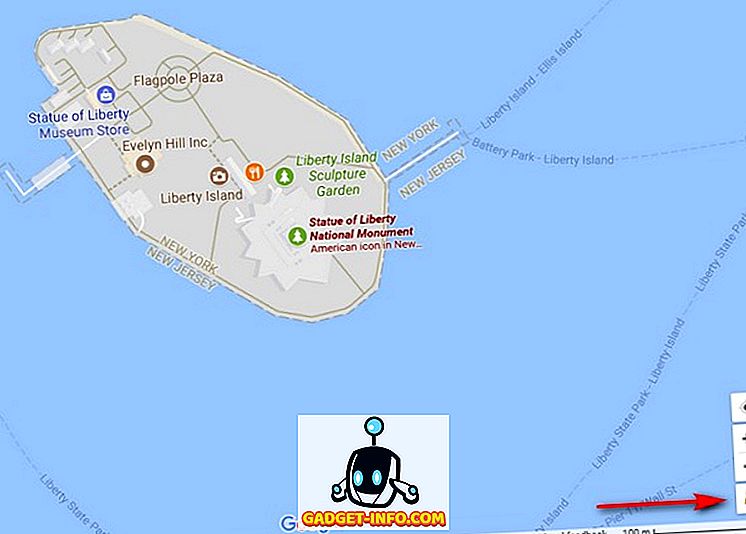
- Nun können Sie auf das Verlaufssymbol klicken, danach sollten Sie verschiedene Jahresstempel verwenden. Sie können einfach zwischen diesen Jahren klicken, um diesen Ort über mehrere Jahre anzuzeigen.
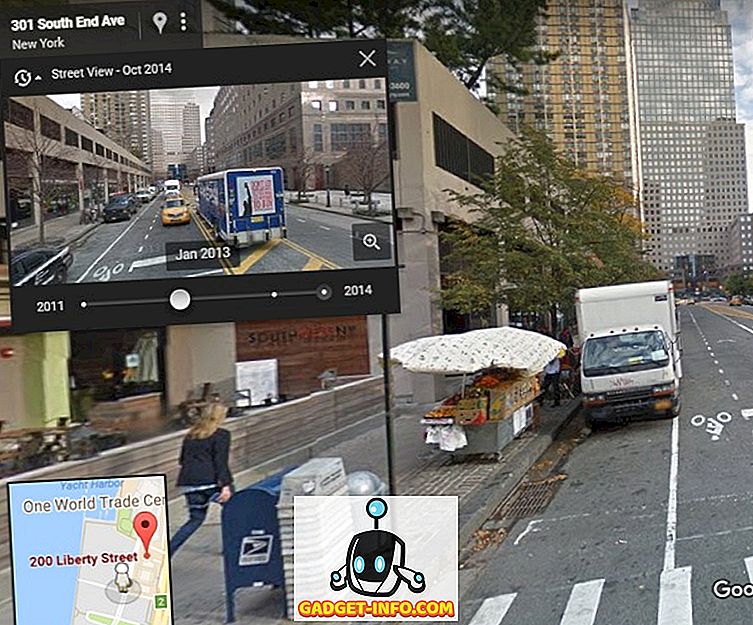
Dies ist eine einfache und dennoch großartige Funktion, die nicht jeder kennt. Damit können Sie den größten Teil der Welt virtuell bereisen.
Hinweis: Nicht jeder Standort verfügt über die Verlaufsfunktion.
9. Transitinformationen abrufen
Der öffentliche Verkehr ist eine der einfachsten und kostengünstigsten Reisemöglichkeiten. Wenn Sie jedoch die richtigen Versandinformationen nicht kennen, ist dies nicht von Nutzen. Um Informationen zu den Transitinformationen zu erhalten, verwenden Sie ab sofort Google Maps. Suchen Sie dazu in der App nach Ihrem Ziel und tippen Sie anschließend auf "Wegbeschreibung" . Tippen Sie im nächsten Bildschirm auf die Registerkarte Transit (zweite von links), um die verschiedenen Transitoptionen anzuzeigen.
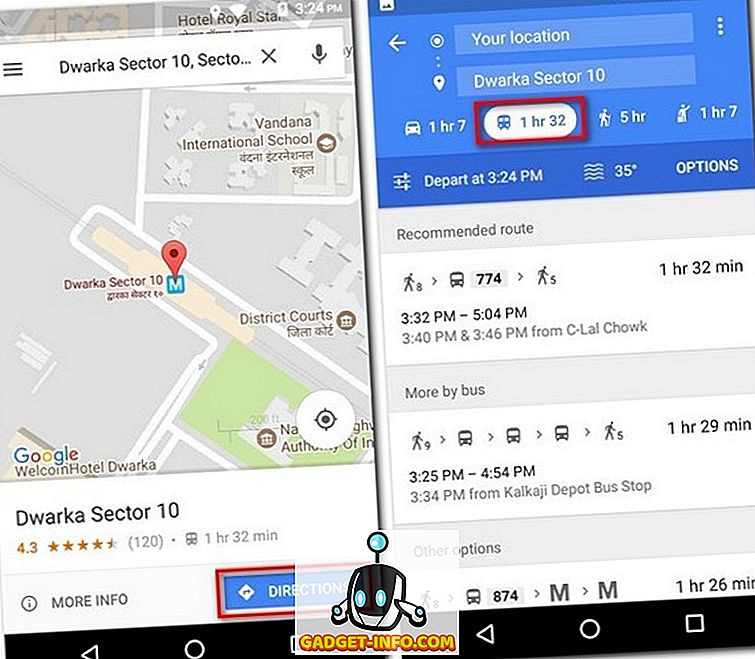
10. Integration mit Google Calendar-Ereignissen
Wenn Sie Google Kalender verwenden, haben Sie Glück. Die Ereignisse, deren Standort in der App hinzugefügt wurde - entweder manuell oder über Google Mail - werden automatisch in Google Maps hinzugefügt. Das einzige, was Sie tun müssen, ist ein paar Mal tippen und Sie werden zu Ihrem Ziel navigieren. Hier sehen Sie die Schritte, wie dies in Aktion aussieht:
- Diese Methode funktioniert nur, wenn Sie ein bevorstehendes Ereignis in Ihrem Google Kalender oder in Google Mail haben. Öffnen Sie in Ihrer Google Maps-App das Hamburger Menü und tippen Sie auf "Ihre Orte" .
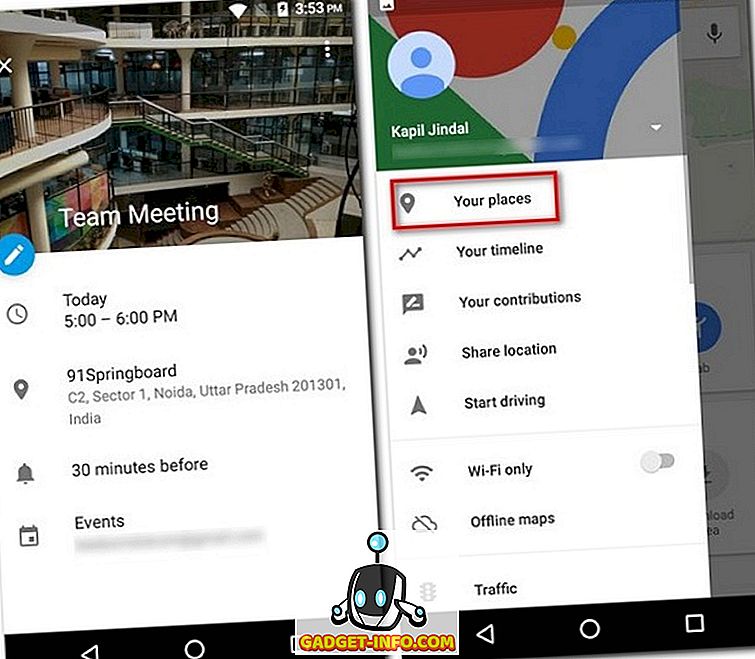
- Tippen Sie im folgenden Bildschirm auf die Registerkarte "In Kürze" . Hier finden Sie die Standorte, die in Ihren anstehenden Veranstaltungen erwähnt werden. Wenn Sie auf eine dieser Positionen tippen, werden sie auf der Karte angezeigt, und Sie können wie üblich auf "Wegbeschreibung" tippen .
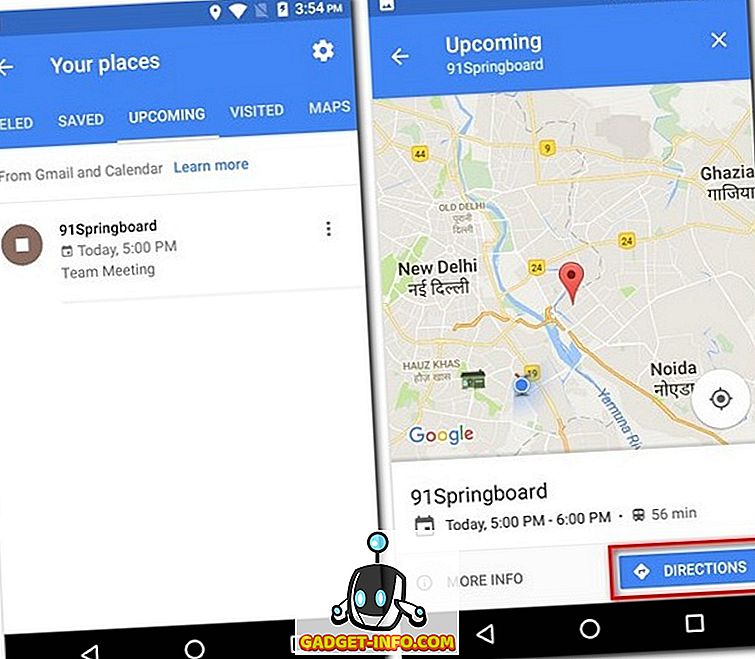
11. Beliebte Orte in der Umgebung anzeigen
Haben Sie sich jemals in einer Situation befunden, in der es einen wirklich großartigen Ort in Ihrer Nähe gibt und Sie nicht einmal davon erfahren haben, bis Ihnen einer Ihrer Freunde davon erzählt hat? Nun, Sie können sicherstellen, dass Sie mit Google Maps niemals in eine ähnliche Situation geraten. Lesen Sie die folgenden Schritte, um zu erfahren, wie
- Tippen Sie im ersten Bildschirm von Google Maps auf eine beliebige Stelle, um die schnellen Aktionen zu minimieren. Tippen Sie dann unten rechts auf das Positionssymbol, um Ihre Position auf dem Bildschirm zu zentrieren. Tippen Sie nun auf den blauen Punkt und wählen Sie "Orte in Ihrer Nähe" .
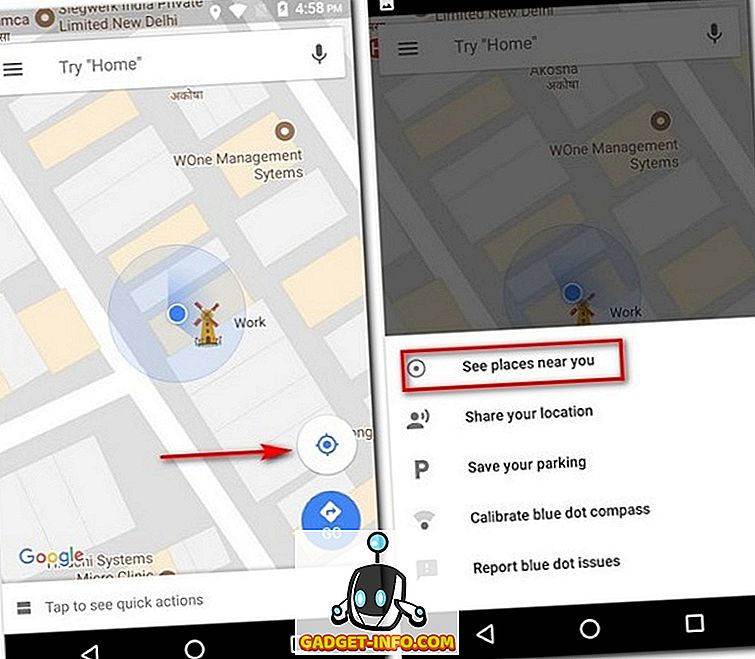
- Sie sehen jetzt eine Liste aller coolen Orte in Ihrer Nähe. Sie können auf einen von ihnen tippen, um die Anweisungen zu erhalten.
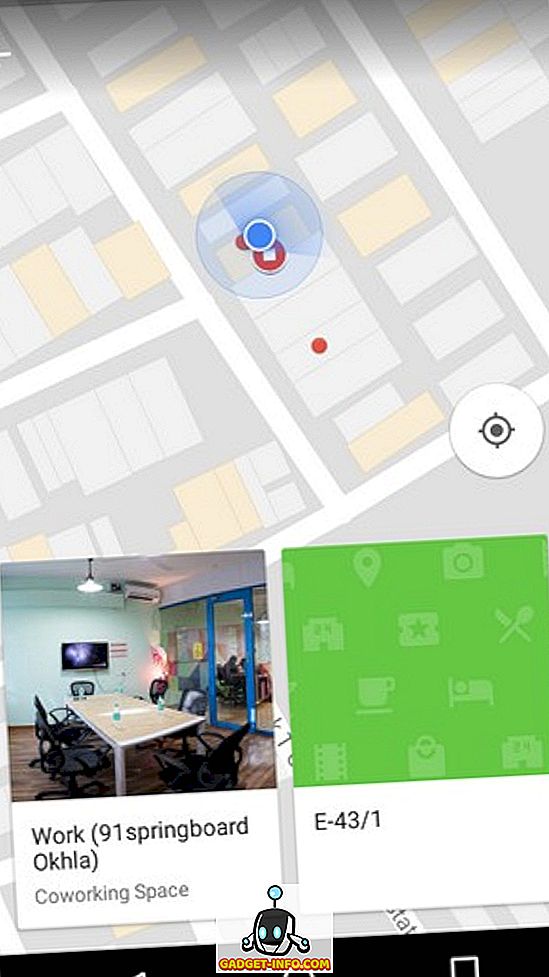
12. Echtzeit-Verkehrsbedingungen anzeigen
Wie ärgerlich ist es, wenn wir eine unserer täglichen Pendelrouten nehmen und auf ungewöhnlich starken Verkehr stoßen. Diese Situation kann jedoch vermieden werden, wenn die Echtzeit-Verkehrsbedingungen von Google Maps verwendet werden. Um diese Funktion zu verwenden, rufen Sie das Hamburger Menü der App auf und tippen Sie auf "Verkehr" . Jetzt sehen Sie verschiedene farbige Linien über den Straßen. So wie Sie beim Navigieren sehen, steht die grüne Linie für leichten Verkehr. eine orange Linie steht für mäßigen Verkehr; und die rote Linie steht für starken Verkehr. Sie können dies zu Ihrem Vorteil nutzen und Ihre Fahrt entsprechend planen.
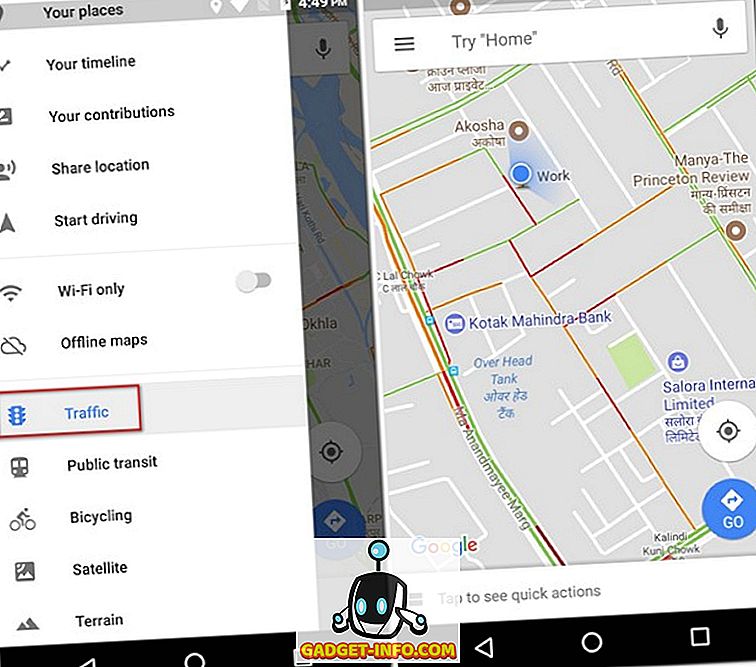
13. Book Cabs mit Google Maps
Wollten Sie schon immer ein Ziel erreichen und die Preise für verschiedene Tax-Apps überprüfen? In diesem Fall haben Sie möglicherweise festgestellt, dass dieselbe App nicht immer den günstigsten Preis bietet. Wenn Sie schon müde sind, zwischen verschiedenen Apps zu wechseln, können Sie deren Preise in Google Maps vergleichen. Suchen Sie dazu einfach nach Ihrem Ziel und tippen Sie auf die Registerkarte Transit (ganz rechts) . Sie sollten jetzt einige Taxisoftware-Apps und deren Tarife für jede ihrer Variantenvarianten sehen. Während die meisten Cab-Apps von Google Maps aus geöffnet werden können, können Uber-Cabs über Google Maps selbst gebucht werden .
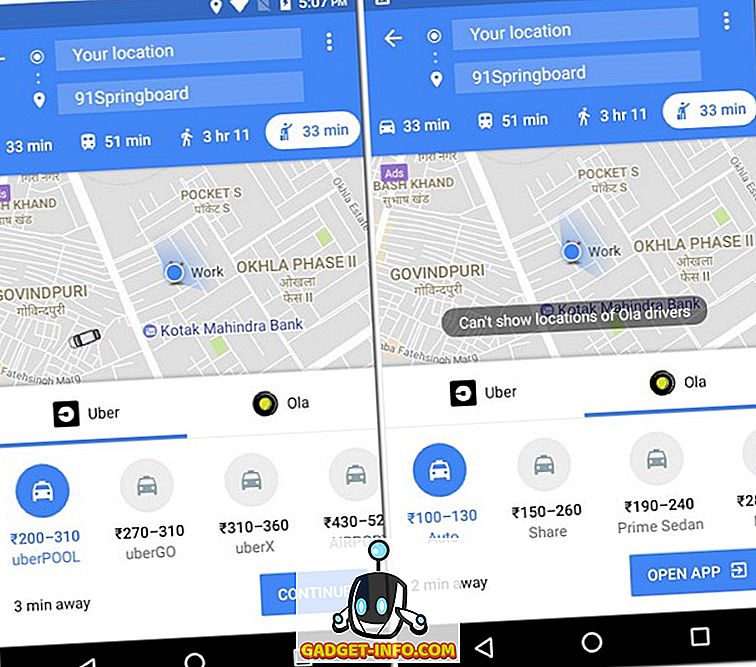
14. Holen Sie sich Indoor Wegbeschreibung für Gebäude
Wollten Sie schon immer in ein bestimmtes Geschäft in einem Einkaufszentrum oder an einen Flughafen gehen, von dem Sie wissen, dass er existiert, aber anscheinend nicht finden kann? Wenn Sie sich das nächste Mal in einer solchen Situation befinden, nehmen Sie einfach Ihr Handy heraus und öffnen Sie Google Maps. So einfach ist das! Tatsächlich zeigt Google Maps auch die Anweisungen für den Boden . Nicht nur das, wenn Sie gerade nicht im Einkaufszentrum oder am Flughafen sind, können Sie diese Funktion trotzdem nutzen. Suchen Sie einfach nach dem Einkaufszentrum oder dem Flughafen und zoomen Sie auf diesen Ort . Beachten Sie, dass die Anweisungen für den Boden möglicherweise nicht verfügbar sind, es sei denn, Sie befinden sich an diesem Ort.
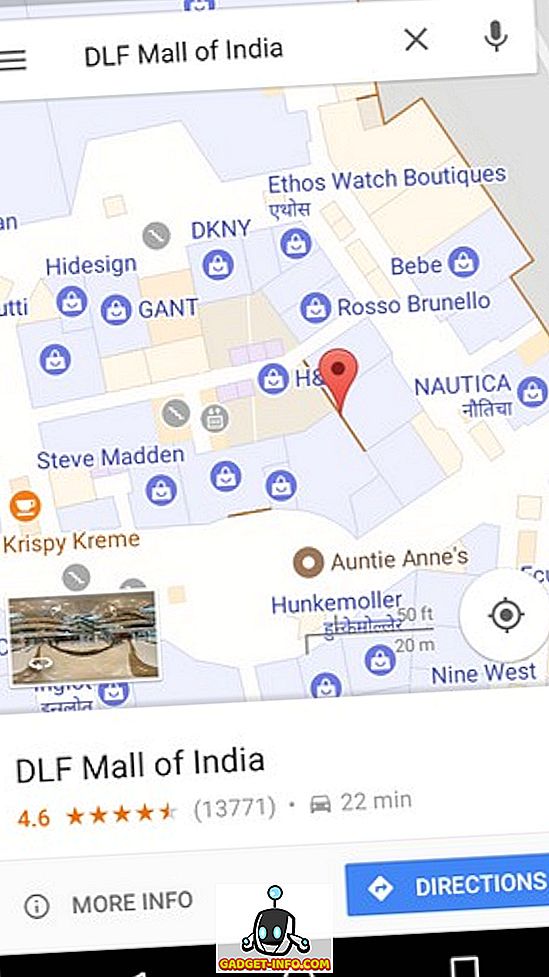
15. Speichern Sie Maps offline
Es kann vorkommen, dass Sie an einen Ort reisen müssen, an dem es keine Internetverbindung gibt. In solchen Situationen können Sie Google Maps verwenden, um die Karte eines bestimmten Bereichs für die Offline-Verwendung herunterzuladen. Suchen Sie dazu in Google Maps nach Ihrem Ziel und tippen Sie anschließend auf das Dreipunkt-Menü . Tippen Sie hier auf "Offline-Karte herunterladen" . Sie werden nun zu einem Bildschirm mit einer Karte dieses Bereichs geführt. Sie werden auch sehen, dass ein Teil dieser Fläche unter einem Quadrat markiert ist. Dieser markierte Bereich wird heruntergeladen. Wenn Sie möchten, können Sie die Position des Quadrats entsprechend anpassen . Wenn Sie mit dem ausgewählten Bereich zufrieden sind, tippen Sie auf "Download" .
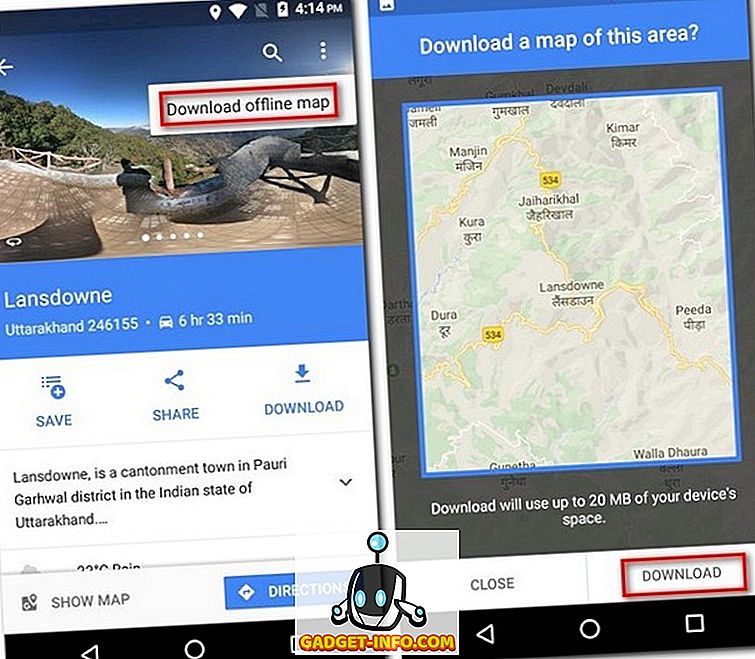
Verbessern Sie Ihre Erfahrung mit diesen Google Maps-Tricks
Selbst wenn Sie bereits Google Maps verwendet haben, können Sie jetzt mit diesen Google Maps-Tricks das Beste daraus machen. Es gibt viele andere Dinge, die Sie mit Google Maps machen können, aber diese waren meiner Meinung nach die nützlichsten. Gibt es andere coole Google Maps-Tricks, von denen Sie wissen, dass wir sie verpasst haben? Lass es mich in den Kommentaren unten wissen.